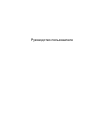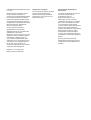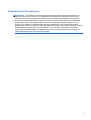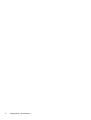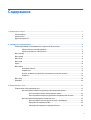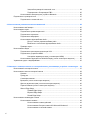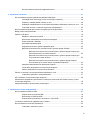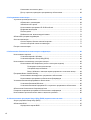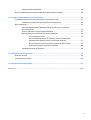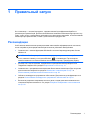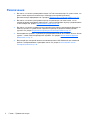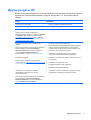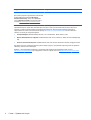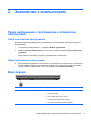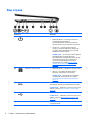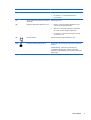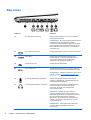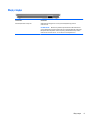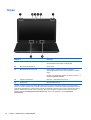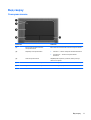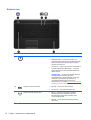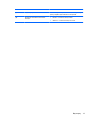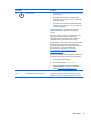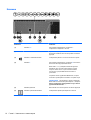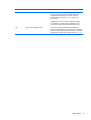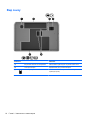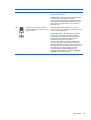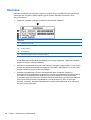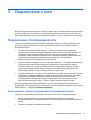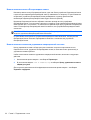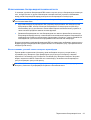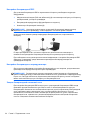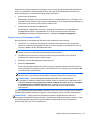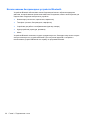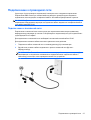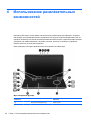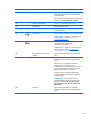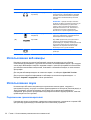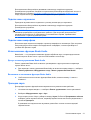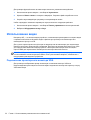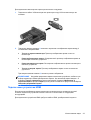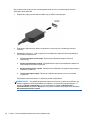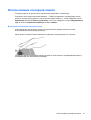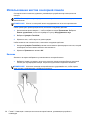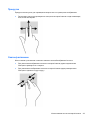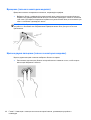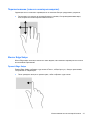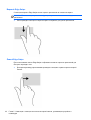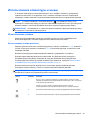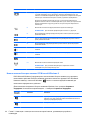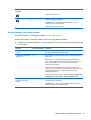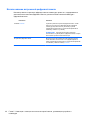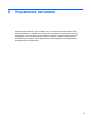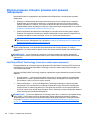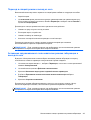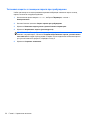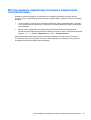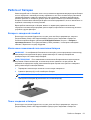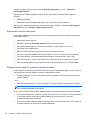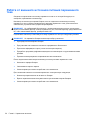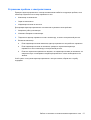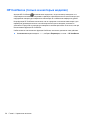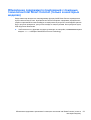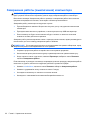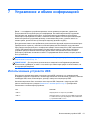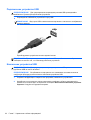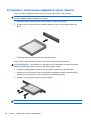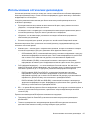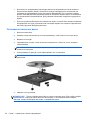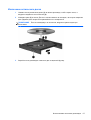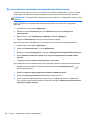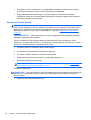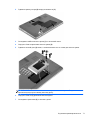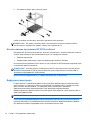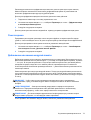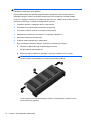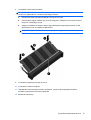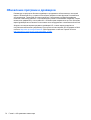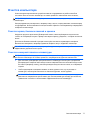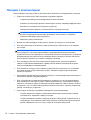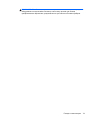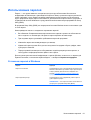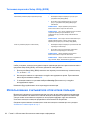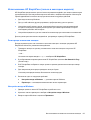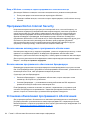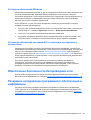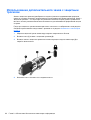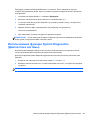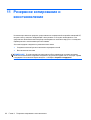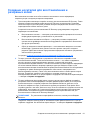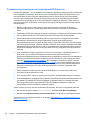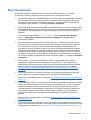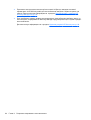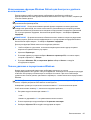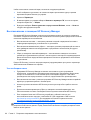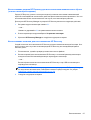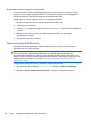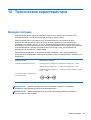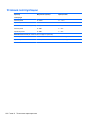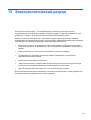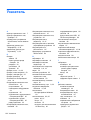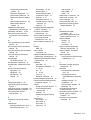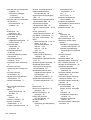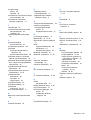Руководство пользователя

© Hewlett-Packard Development Company,
L.P., 2012
Bluetooth является товарным знаком
соответствующего владельца и
используется компанией Hewlett-Packard
по лицензии. Intel является товарным
знаком Intel Corporation в США и других
странах. Microsoft и Windows являются
охраняемыми в США товарными знаками
Microsoft Corporation. Эмблема SD
является товарным знаком
соответствующего владельца.
Приведенная в этом документе
информация может быть изменена без
уведомления. Гарантийные
обязательства для продуктов и услуг HP
приведены только в условиях гарантии,
прилагаемых к
каждому продукту и
услуге. Никакие содержащиеся здесь
сведения не могут рассматриваться как
дополнение к этим условиям гарантии.
HP не несет ответственности за
технические или редакторские ошибки и
упущения в данном документе.
Редакция 1-я, сентябрь 2012 г.
Номер документа: 692784-251
Уведомление о продукте
В этом руководстве описаны функции,
которые являются общими для
большинства моделей. Некоторые
функции могут быть
недоступны на
данном компьютере.
Использование программного
обеспечения
Установка, копирование, загрузка или
иное использование любого
программного продукта,
предустановленного на этом
компьютере, означает согласие с
условиями лицензионного соглашения
HP. Если вы не принимаете условия
этого соглашения, единственным
способом защиты ваших прав является
возврат всего неиспользованного
продукта (оборудования и программного
обеспечения) в течение 14 дней с
возмещением уплаченной суммы в
соответствии с
правилами возврата в
организации, в которой был приобретен
продукт.
Для получения дополнительной
информации или возмещения полной
стоимости компьютера обращайтесь к
продавцу.

Уведомление о безопасности
ВНИМАНИЕ! Во избежание возможных ожогов или перегрева компьютера при работе не
держите компьютер на коленях и не закрывайте вентиляционные отверстия. Используйте
компьютер только на твердой ровной поверхности. Не допускайте перекрытия воздушного
потока жесткими поверхностями, такими как корпус стоящего рядом принтера, или мягкими
предметами, такими как подушки, ковры с ворсом или предметы одежды. Кроме
того, при
работе не допускайте соприкосновения адаптера переменного тока с кожей или мягкими
предметами, такими как подушки, ковры или предметы одежды. Компьютер и адаптер питания
удовлетворяют требованиям к допустимой для пользователей температуре поверхности,
определенным международным стандартом безопасности оборудования, используемого в
сфере информационных технологий (IEC 60950).
iii

iv Уведомление о безопасности

Содержание
1 Правильный запуск ...................................................................................................................................... 1
Рекомендации ..................................................................................................................................... 1
Развлечения ....................................................................................................................................... 2
Другие ресурсы HP ............................................................................................................................. 3
2 Знакомство с компьютером ........................................................................................................................ 5
Поиск информации о программном и аппаратном обеспечении ................................................... 5
Обзор компонентов оборудования ................................................................................... 5
Обзор программного обеспечения ................................................................................... 5
Вид спереди ........................................................................................................................................ 5
Вид справа .......................................................................................................................................... 6
Вид слева ............................................................................................................................................ 8
Вид сзади ............................................................................................................................................ 9
Экран ................................................................................................................................................. 10
Вид сверху ......................................................................................................................................... 11
Сенсорная панель ............................................................................................................ 11
Индикаторы ...................................................................................................................... 12
Кнопки, динамики и устройство считывания отпечатков пальцев ............................... 14
Клавиши ............................................................................................................................ 16
Вид снизу ........................................................................................................................................... 18
Наклейки ........................................................................................................................................... 20
3 Подключение к сети ................................................................................................................................... 21
Подключение к беспроводной сети ................................................................................................. 21
Использование элементов управления беспроводной связью .................................... 21
Использование кнопки «Беспроводная связь» ............................................. 22
Использование элементов управления операционной системы ................ 22
Использование беспроводной локальной сети ............................................................. 23
Использование учетной записи интернет-провайдера ................................ 23
Настройка беспроводной ЛВС ....................................................................... 24
Настройка беспроводного маршрутизатора ................................................. 24
v
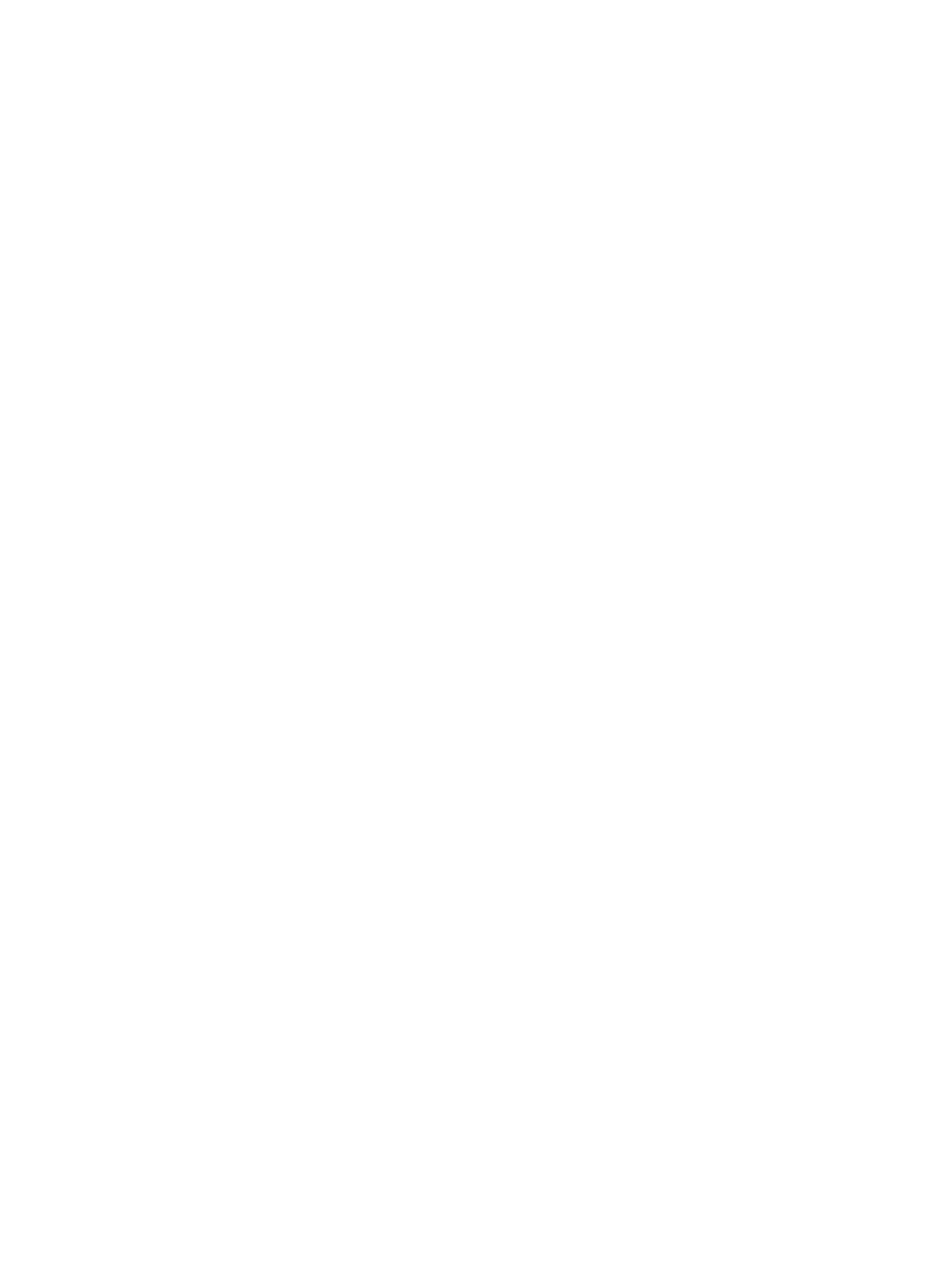
Защита беспроводной локальной сети .......................................................... 24
Подключение к беспроводной ЛВС ................................................................ 25
Использование беспроводных устройств Bluetooth ...................................................... 26
Подключение к проводной сети ...................................................................................................... 27
Подключение к локальной сети ...................................................................................... 27
4 Использование развлекательных возможностей ................................................................................ 28
Использование веб-камеры ............................................................................................................. 30
Использование звука ........................................................................................................................ 30
Подключение громкоговорителей .................................................................................. 30
Подключение наушников ................................................................................................. 31
Подключение микрофона ................................................................................................ 31
Использование функции Beats Audio ............................................................................. 31
Доступ к панели управления Beats Audio ...................................................... 31
Включение и отключение функции Beats Audio ............................................ 31
Проверка звука ................................................................................................................. 31
Использование видео ...................................................................................................................... 32
Подключение проектора или
монитора VGA ................................................................. 32
Подключение устройства HDMI ...................................................................................... 33
Настройка параметров звука (с телевизором HDMI) ................................... 35
Использование функции Intel Wireless Display (только в некоторых моделях) ........... 35
Управление аудио- и видеофайлами ............................................................................................. 35
5 Навигация с помощью жестов на сенсорной панели, указывающих устройств и клавиатуры .. 36
Использование сенсорной панели .................................................................................................. 37
Использование жестов сенсорной панели ..................................................................................... 38
Касание ............................................................................................................................. 38
Прокрутка .......................................................................................................................... 39
Сжатие/растяжение ......................................................................................................... 39
Вращение (только в некоторых моделях) ...................................................................... 40
Щелчок двумя пальцами (только в
некоторых моделях) .............................................. 40
Перелистывание (только в некоторых моделях) ........................................................... 41
Жесты Edge Swipe ........................................................................................................... 41
Правый Edge Swipe ......................................................................................... 41
Верхний Edge Swipe ........................................................................................ 42
Левый Edge Swipe ........................................................................................... 42
Использование клавиатуры и мыши ............................................................................................... 43
Использование клавиш ................................................................................................... 43
Использование клавиш действий .................................................................. 43
Использование быстрых клавиш ОС Microsoft Windows 8 ........................... 44
Использование сочетаний клавиш ................................................................. 45
vi

Использование встроенной цифровой панели .............................................................. 46
6 Управление питанием ................................................................................................................................ 47
Использование спящего режима или режима гибернации ........................................................... 48
Intel Rapid Start Technology (только в некоторых моделях) .......................................... 48
Переход в спящий режим и выход из него .................................................................... 49
Активация запрашиваемого пользователем режима гибернации и выход из него .... 49
Установка защиты с помощью пароля при пробуждении ............................................. 50
Использование индикатора питания и параметров электропитания ........................................... 51
Выбор плана электропитания .......................................................................................................... 52
Работа от батареи ............................................................................................................................ 53
Батарея с заводской пломбой ........................................................................................ 53
Извлечение заменяемой пользователем батареи ........................................................ 53
Поиск сведений о батарее .............................................................................................. 53
Экономия энергии батареи ............................................................................................. 54
Определение низкого уровня заряда батареи .............................................................. 54
Действия пользователя в условиях низкого уровня заряда батареи .......................... 55
Действия пользователя в условиях низкого уровня заряда батареи при
наличии внешнего источника питания ........................................................... 55
Действия пользователя в условиях низкого уровня заряда
батареи при
отсутствии источника питания ........................................................................ 55
Действия пользователя в условиях низкого уровня заряда батареи,
если компьютер не может выйти из режима гибернации ............................ 55
Хранение заменяемой пользователем батареи ........................................................... 55
Утилизация заменяемой пользователем батареи ........................................................ 55
Замена заменяемой пользователем батареи ............................................................... 55
Работа от внешнего источника питания переменного тока .......................................................... 56
Устранение проблем с электропитанием ...................................................................... 57
HP CoolSense (только в некоторых моделях) ................................................................................ 58
Обновление содержимого
приложений с помощью технологии Intel Smart Connect (только
в некоторых моделях) ...................................................................................................................... 59
Завершение работы (выключение) компьютера ............................................................................ 60
7 Управление и обмен информацией ......................................................................................................... 61
Использование устройств USB ....................................................................................................... 61
Подключение устройства USB ........................................................................................ 62
Извлечение устройства USB ........................................................................................... 62
Подключение устройства с питанием от порта USB ..................................................... 63
Установка и извлечение цифровой карты памяти ......................................................................... 64
Использование оптических дисководов ......................................................................................... 65
Установка оптического диска .......................................................................................... 66
vii

Извлечение оптического диска ....................................................................................... 67
Доступ к данным, приводам и программному обеспечению ........................................ 68
8 Обслуживание компьютера ...................................................................................................................... 69
Улучшение производительности ..................................................................................................... 69
Обращение с дисководами ............................................................................................. 69
Замена жесткого диска .................................................................................................... 70
Использование программы HP 3D DriveGuard .............................................................. 72
Дефрагментация диска ................................................................................................... 72
Очистка диска ................................................................................................................... 73
Добавление или замена модулей памяти ...................................................................... 73
Обновление программ и драйверов ............................................................................................... 76
Очистка компьютера ........................................................................................................................ 77
Очистка экрана, боковых панелей и крышки ................................................................. 77
Очистка сенсорной панели и клавиатуры ...................................................................... 77
Поездки с
компьютером ................................................................................................................... 78
9 Обеспечение безопасности компьютера и информации .................................................................... 80
Использование паролей .................................................................................................................. 81
Установка паролей в Windows ........................................................................................ 81
Установка паролей в Setup Utility (BIOS) ....................................................................... 82
Использование считывателя отпечатков пальцев ........................................................................ 82
Использование HP SimplePass (только в некоторых моделях) ................................... 83
Регистрация отпечатков пальцев ................................................................... 83
Настройка входа в Windows ........................................................................... 83
Вход в Windows с помощью зарегистрированного отпечатка пальца ........ 84
Программа Norton Internet Security ................................................................................................. 84
Использование антивирусного программного обеспечения ........................................ 84
Использование программного обеспечения брандмауэра .......................................... 84
Установка обновлений программного обеспечения ...................................................................... 84
Установка обновлений Windows ..................................................................................... 85
Установка обновлений программ HP и стороннего программного обеспечения ....... 85
Обеспечение безопасности беспроводной сети ............................................................................ 85
Резервное копирование программного обеспечения и информации .......................................... 85
Использование дополнительного замка с защитным тросиком ................................................... 86
10 Использование программы Setup Utility (BIOS) и диагностики системы ....................................... 87
Запуск программы Setup Utility (BIOS) ............................................................................................ 87
Обновление BIOS ............................................................................................................................. 87
Определение версии BIOS .............................................................................................. 87
viii

Загрузка обновления BIOS .............................................................................................. 88
Использование функции System Diagnostics (Диагностика системы) .......................................... 89
11 Резервное копирование и восстановление ......................................................................................... 90
Создание носителей для восстановления и резервных копий ..................................................... 91
Создание носителей для восстановления HP Recovery .............................................. 92
Восстановление ................................................................................................................................ 93
Использование функции Windows Refresh для быстрого и удобного
восстановления ................................................................................................................ 95
Полное удаление и переустановка Windows ................................................................. 95
Восстановление с помощью HP Recovery Manager ...................................................... 96
Что необходимо знать ..................................................................................... 96
Использование раздела HP Recovery для восстановления
минимального образа (только в некоторых моделях) .................................. 97
Использование носителя
для восстановления HP Recovery ...................... 97
Изменение порядка загрузки компьютера ..................................................... 98
Удаление раздела HP Recovery ..................................................................................... 98
12 Технические характеристики .................................................................................................................. 99
Входное питание .............................................................................................................................. 99
Условия эксплуатации .................................................................................................................... 100
13 Электростатический разряд ................................................................................................................. 101
Указатель ........................................................................................................................................................ 102
ix

x

1 Правильный запуск
Этот компьютер — мощный инструмент, предназначенный для эффективной работы и
увлекательных развлечений. Для использования всех возможностей компьютера прочтите эту
главу, чтобы узнать о необходимых действиях после выполнения настройки, об использовании
компьютера для развлечений, а также о дополнительных ресурсах HP.
Рекомендации
Чтобы воспользоваться всеми преимуществами инвестиций в информационные технологии,
после настройки и регистрации компьютера выполните указанные ниже действия.
● Ознакомьтесь с новыми функциями Windows® в печатной версии руководства Основы
Windows 8.
СОВЕТ: Чтобы быстро перейти к начальному экрану из приложения или с рабочего
стола, нажмите клавишу с логотипом Windows
на клавиатуре. При повторном
нажатии клавиши с логотипом Windows выполняется переход к предыдущему экрану.
●
Если вы этого еще не сделали, подключитесь к проводной или беспроводной сети.
Подробные сведения см. в разделе
Подключение к сети на стр. 21.
●
Ознакомьтесь с программным и аппаратным обеспечением компьютера. Для получения
дополнительных сведений см. разделы
Знакомство с компьютером на стр. 5 и
Использование развлекательных возможностей на стр. 28.
●
Обновите антивирусное программное обеспечение. Дополнительную информацию см. в
разделе
Использование антивирусного программного обеспечения на стр. 84.
●
Выполните резервное копирование жесткого диска, создав диски восстановления или
специальный флэш-накопитель. См. раздел
Резервное копирование и восстановление
на стр. 90.
Рекомендации 1

Развлечения
●
Вы знаете, что можно просматривать видео YouTube на компьютере. Но знаете ли вы, что
можно также подключить компьютер к телевизору или игровой приставке?
Дополнительную информацию см. в разделе
Подключение устройства HDMI на стр. 33.
●
Вы знаете, что можно прослушивать музыку на компьютере. Но знали ли вы, что на
компьютер можно передавать радиосигнал, чтобы транслировать музыку и радиовещание
со всего мира? См. раздел
Использование звука на стр. 30.
●
Вы знаете, что можно создавать впечатляющие презентации в приложениях Microsoft. Но
известно ли вам, что также можно подключать проектор и делиться своими идеями с
группой? См. раздел
Подключение проектора или монитора VGA на стр. 32.
●
Наслаждайтесь музыкой с глубокими регулируемыми низкими частотами и чистым, чётким
звуком — такой, какой ее преподносит музыкант. См. раздел
Использование функции
Beats Audio на стр. 31.
●
Воспользуйтесь сенсорной панелью и новыми жестами в ОС Windows 8 для слаженной
работы с изображениями и страницами текста. См. раздел
Использование жестов
сенсорной панели на стр. 38.
2 Глава 1 Правильный запуск

Другие ресурсы HP
Вы уже использовали Инструкции по настройке для включения компьютера и поиска данного
руководства. Для получения сведений о продукте, инструкций и т. д. используйте данную
таблицу.
Ресурс Содержание
Инструкции по настройке
●
Обзор настройки и функций компьютера.
Руководство Основы Windows 8 ● Обзор работы и навигации в ОС Windows® 8.
Справка и поддержка
Чтобы открыть «Справку и поддержку» с
начального экрана, введите с и выберите Справка
и поддержка. Для поддержки в США посетите
http://www.hp.com/go/contactHP. Для поддержки в
остальных странах посетите
http://welcome.hp.com/
country/us/en/wwcontact_us.html
●
Инструкции и советы по устранению неполадок.
Руководство по безопасной и комфортной
работе
Для просмотра данного руководства на начальном
экране выберите приложение HP Support
Assistant, Компьютер, после чего перейдите к
пункту Руководства пользователя или
воспользуйтесь ссылкой
http://www.hp.com/ergo.
● Правильное размещение компьютера.
●
Рекомендации по организации рабочего места, меры по
защите здоровья и правила работы с компьютером,
которые позволят сделать работу более комфортной и
уменьшить риск возникновения травм.
● Сведения по технике безопасности при работе с
электрическими и механическими устройствами.
Всемирная поддержка
Для получения поддержки на вашем языке
посетите веб-сайт
http://welcome.hp.com/country/us/
en/wwcontact_us.html.
● Общение со специалистом службы поддержки HP в чате
по Интернету.
●
Поддержка по электронной почте.
●
Номера телефонов службы поддержки.
●
Обращение в сервисный центр HP.
Уведомления о соответствии нормам,
требованиям к безопасности и охране
окружающей среды
Для просмотра данного руководства на начальном
экране выберите приложение HP Support
Assistant, Компьютер, после чего перейдите к
пункту Руководства пользователя
.
● Сведения о соответствии важным стандартам, включая
информацию о правильной утилизации батареи.
Другие ресурсы HP 3

Ресурс Содержание
Ограниченная гарантия*
Для просмотра данного руководства на начальном
экране выберите приложение HP Support
Assistant, Компьютер, после чего перейдите к
пункту Гарантия и службы или воспользуйтесь
ссылкой
http://www.hp.com/go/orderdocuments.
●
Информация о гарантии для данного компьютера.
*Условия применимой ограниченной гарантии HP доступны с руководствами пользователя на компьютере и/или на
прилагаемом компакт-диске либо диске DVD. Для некоторых стран и регионов компания HP может включать в
комплект поставки печатный экземпляр ограниченной гарантии HP. Если печатный экземпляр гарантии не
предоставляется, можно использовать веб-страницу
http://www.hp.com/go/orderdocuments для его заказа или
написать по одному из следующих адресов.
●
Северная Америка: Hewlett-Packard, MS POD, 11311 Chinden Blvd., Boise, ID 83714, USA
● Европа, Ближний Восток и Африка: Hewlett-Packard, POD, Via G. Di Vittorio, 9, 20063, Cernusco s/Naviglio (MI),
Italy
●
Азиатско-Тихоокеанский регион: Hewlett-Packard, POD, P.O. Box 200, Alexandra Post Office, Singapore 911507
При заказе печатного экземпляра гарантии укажите номер продукта, срок действия гарантии (указан на сервисной
наклейке), свое имя и почтовый адрес.
ВАЖНО! НЕ возвращайте изделие HP по указанным выше адресам.
Для поддержки в США посетите
http://www.hp.com/go/contactHP. Для поддержки в остальных странах посетите http://welcome.hp.com/country/us/en/
wwcontact_us.html
4 Глава 1 Правильный запуск

2 Знакомство с компьютером
Поиск информации о программном и аппаратном
обеспечении
Обзор компонентов оборудования
Для просмотра списка оборудования, установленного на компьютере, выполните указанные
ниже действия.
1. На начальном экране введите п и выберите Панель управления.
2. Нажмите Система и безопасность, после чего в области системы выберите Диспетчер
устройств.
Будет показан список всех устройств, установленных в компьютере.
Обзор программного обеспечения
▲ Для просмотра программного обеспечения, установленного на компьютере, на начальном
экране нажмите правую кнопку мыши или проведите пальцем по сенсорной панели вниз,
чтобы отобразить приложения, после чего щелкните значок Все программы.
Вид спереди
Компонент Описание
Гнездо для цифровых карт памяти Поддерживает указанные ниже форматы цифровых карт памяти.
●
Secure Digital (SD)
●
Secure Digital High Capacity (SDHC)
● Secure Digital Extended Capacity (SDxC)
●
Ultra High Speed MultiMediaCard (UHS/MMC)
Поиск информации о программном и аппаратном обеспечении 5

Вид справа
Компонент Описание
(1)
Индикатор питания
●
Белый — компьютер включен.
● Мигающий белый — компьютер находится в
спящем режиме, являющемся
энергосберегающим. Компьютер выключает
питание экрана и других ненужных компонентов.
● Не светится — компьютер выключен или
находится в режиме гибернации. Гибернация —
это режим энергосбережения, использующий
минимальный объем энергии.
ПРИМЕЧАНИЕ. На некоторых моделях функция
Intel® Rapid Start Technology включена
производителем. Функция Rapid Start Technology
позволяет компьютеру быстро выходить из
состояния
бездействия. Дополнительную
информацию см. в разделе
Использование
спящего режима или режима гибернации
на стр. 48.
(2)
Индикатор жесткого диска
●
Мигающий белый — обращение к жесткому диску.
● Желтый — программа HP 3D DriveGuard
временно «запарковала» жесткий диск.
ПРИМЕЧАНИЕ. Дополнительные сведения о
программе HP 3D DriveGuard см. в разделе
Использование программы HP 3D DriveGuard
на стр. 72.
(3)
Порт USB 3.0 Подключение дополнительного устройства USB 3.0 и
обеспечение повышенной производительности USB.
ПРИМЕЧАНИЕ. Сведения о различных типах портов
USB см. в разделе
Использование устройств USB
на стр. 61.
(4)
Порт USB 2.0 Подключение дополнительного устройства USB.
ПРИМЕЧАНИЕ. Сведения о различных типах портов
USB см. в разделе
Использование устройств USB
на стр. 61.
(5) Оптический дисковод Чтение и запись (только на некоторых моделях)
оптических дисков.
6 Глава 2 Знакомство с компьютером

Компонент Описание
(6) Индикатор оптического дисковода
●
Зеленый — обращение к оптическому дисководу.
● Не светится — оптический дисковод не
используется.
(7) Кнопка извлечения диска из оптического
дисковода
Извлечение лотка.
(8) Индикатор адаптера переменного тока ● Белый — адаптер питания переменного тока
подключен, батарея заряжается.
●
Желтый — компьютер подключен к внешнему
источнику питания, батарея заряжается.
●
Не светится — компьютер использует
питание
постоянного тока.
(9)
Разъем питания Подключение адаптера переменного тока.
(10)
Разъем для кабеля безопасности Крепление к компьютеру дополнительного защитного
тросика.
ПРИМЕЧАНИЕ. Защитный тросик является
сдерживающим средством, однако он не может
помешать ненадлежащему использованию или краже
компьютера.
Вид справа 7

Вид слева
Компонент Описание
(1) Вентиляционные отверстия Обеспечение воздушного потока для охлаждения
внутренних компонентов.
ПРИМЕЧАНИЕ. Вентилятор компьютера включается
автоматически для охлаждения внутренних
компонентов и предотвращения перегрева. Во время
обычной работы компьютера внутренний вентилятор
может включаться и выключаться, это не является
неисправностью.
(2)
Порт внешнего монитора Подключение внешнего монитора VGA или проектора.
(3)
Порт HDMI Подключение к дополнительному видео- или
аудиоустройству, например телевизору высокой
четкости или любому другому совместимому
цифровому либо звуковому устройству.
(4)
Разъем RJ-45 (сеть) Подключение сетевого кабеля.
(5)
Порты USB 3.0 (2) Подключение дополнительных устройств USB 3.0 и
обеспечение повышенной производительности USB.
ПРИМЕЧАНИЕ. Сведения о различных типах портов
USB см. в разделе
Использование устройств USB
на стр. 61.
(6)
Разъем аудиовхода (для микрофона) Подключение дополнительной компьютерной
гарнитуры с микрофоном, стереофонического или
монофонического микрофона.
(7)
Разъем аудиовыхода (для наушников) Подключение дополнительных стереодинамиков с
внешним питанием, обычных или вставных
наушников, гарнитуры или телевизионной
акустической системы.
ВНИМАНИЕ! Прежде чем надеть обычные
наушники, вставные наушники или гарнитуру, во
избежание повреждения слуха уменьшите громкость.
Для получения дополнительных сведений о
безопасности см. Уведомления о соответствии
нормам, требованиям к безопасности и охране
окружающей среды.
ПРИМЕЧАНИЕ. При
подключении устройства к
разъему наушников динамики компьютера
отключаются.
8 Глава 2 Знакомство с компьютером

Вид сзади
Компонент Описание
Вентиляционные отверстия Обеспечение воздушного потока для охлаждения внутренних
компонентов.
ПРИМЕЧАНИЕ. Вентилятор компьютера включается автоматически
для охлаждения внутренних компонентов и предотвращения перегрева.
Во время обычной работы компьютера внутренний вентилятор может
включаться и выключаться, это не является неисправностью.
Вид сзади 9

Экран
Компонент Описание
(1) Антенны беспроводной локальной сети (2)* Прием и передача радиосигналов для связи с
беспроводными локальными сетями (WLAN).
(2) Внутренние микрофоны (2) Запись звука.
(3) Веб-камера HP TrueVision HD Запись видео, съемка фотографий, проведение
видеоконференций и чатов с использованием потокового
видео.
Для доступа к веб-камере введите на начальном экране c и
выберите CyberLink YouCam.
(4) Индикатор веб-камеры Светится — веб-камера
используется.
(5) Динамики (2) Воспроизведение звука.
*Антенны не видны снаружи компьютера. Для обеспечения оптимальной передачи данных в непосредственной
близости от антенн не должно быть никаких препятствий. Сведения о соответствии нормам беспроводной связи см.
в документе Уведомления о соответствии нормам, требованиям к безопасности и охране окружающей среды в
разделе, применимом к данной стране или
региону. Для просмотра данного руководства на начальном экране
выберите приложение HP Support Assistant, Компьютер, после чего перейдите к пункту Руководства
пользователя.
10 Глава 2 Знакомство с компьютером
Страница загружается ...
Страница загружается ...
Страница загружается ...
Страница загружается ...
Страница загружается ...
Страница загружается ...
Страница загружается ...
Страница загружается ...
Страница загружается ...
Страница загружается ...
Страница загружается ...
Страница загружается ...
Страница загружается ...
Страница загружается ...
Страница загружается ...
Страница загружается ...
Страница загружается ...
Страница загружается ...
Страница загружается ...
Страница загружается ...
Страница загружается ...
Страница загружается ...
Страница загружается ...
Страница загружается ...
Страница загружается ...
Страница загружается ...
Страница загружается ...
Страница загружается ...
Страница загружается ...
Страница загружается ...
Страница загружается ...
Страница загружается ...
Страница загружается ...
Страница загружается ...
Страница загружается ...
Страница загружается ...
Страница загружается ...
Страница загружается ...
Страница загружается ...
Страница загружается ...
Страница загружается ...
Страница загружается ...
Страница загружается ...
Страница загружается ...
Страница загружается ...
Страница загружается ...
Страница загружается ...
Страница загружается ...
Страница загружается ...
Страница загружается ...
Страница загружается ...
Страница загружается ...
Страница загружается ...
Страница загружается ...
Страница загружается ...
Страница загружается ...
Страница загружается ...
Страница загружается ...
Страница загружается ...
Страница загружается ...
Страница загружается ...
Страница загружается ...
Страница загружается ...
Страница загружается ...
Страница загружается ...
Страница загружается ...
Страница загружается ...
Страница загружается ...
Страница загружается ...
Страница загружается ...
Страница загружается ...
Страница загружается ...
Страница загружается ...
Страница загружается ...
Страница загружается ...
Страница загружается ...
Страница загружается ...
Страница загружается ...
Страница загружается ...
Страница загружается ...
Страница загружается ...
Страница загружается ...
Страница загружается ...
Страница загружается ...
Страница загружается ...
Страница загружается ...
Страница загружается ...
Страница загружается ...
Страница загружается ...
Страница загружается ...
Страница загружается ...
Страница загружается ...
Страница загружается ...
Страница загружается ...
Страница загружается ...
-
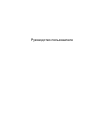 1
1
-
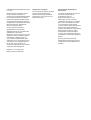 2
2
-
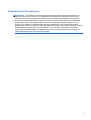 3
3
-
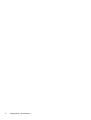 4
4
-
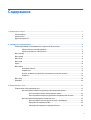 5
5
-
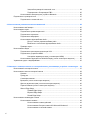 6
6
-
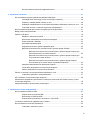 7
7
-
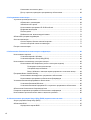 8
8
-
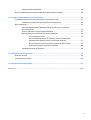 9
9
-
 10
10
-
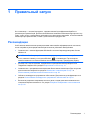 11
11
-
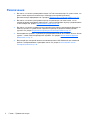 12
12
-
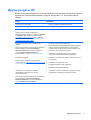 13
13
-
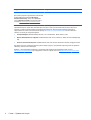 14
14
-
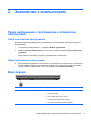 15
15
-
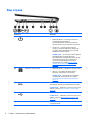 16
16
-
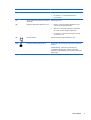 17
17
-
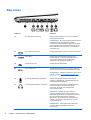 18
18
-
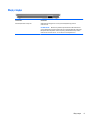 19
19
-
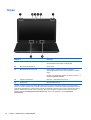 20
20
-
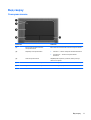 21
21
-
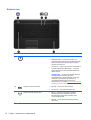 22
22
-
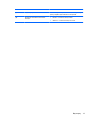 23
23
-
 24
24
-
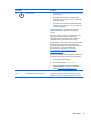 25
25
-
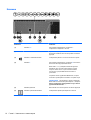 26
26
-
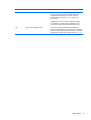 27
27
-
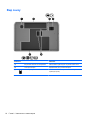 28
28
-
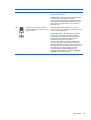 29
29
-
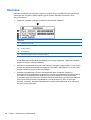 30
30
-
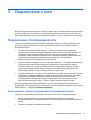 31
31
-
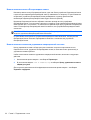 32
32
-
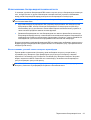 33
33
-
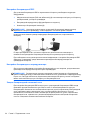 34
34
-
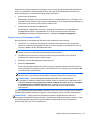 35
35
-
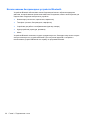 36
36
-
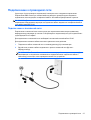 37
37
-
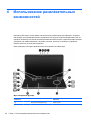 38
38
-
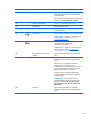 39
39
-
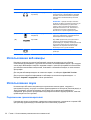 40
40
-
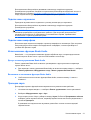 41
41
-
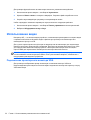 42
42
-
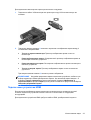 43
43
-
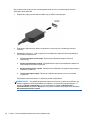 44
44
-
 45
45
-
 46
46
-
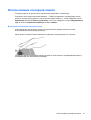 47
47
-
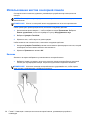 48
48
-
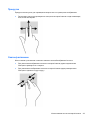 49
49
-
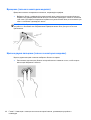 50
50
-
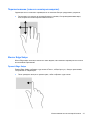 51
51
-
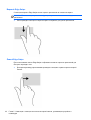 52
52
-
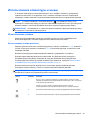 53
53
-
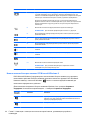 54
54
-
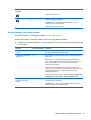 55
55
-
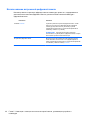 56
56
-
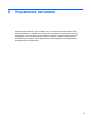 57
57
-
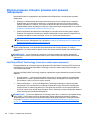 58
58
-
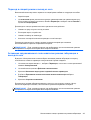 59
59
-
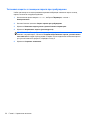 60
60
-
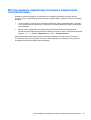 61
61
-
 62
62
-
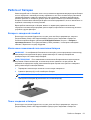 63
63
-
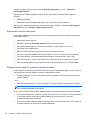 64
64
-
 65
65
-
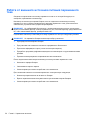 66
66
-
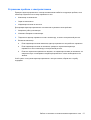 67
67
-
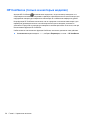 68
68
-
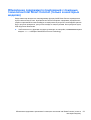 69
69
-
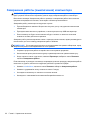 70
70
-
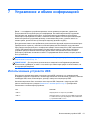 71
71
-
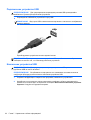 72
72
-
 73
73
-
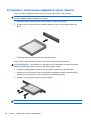 74
74
-
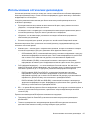 75
75
-
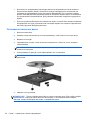 76
76
-
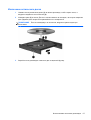 77
77
-
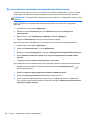 78
78
-
 79
79
-
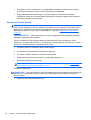 80
80
-
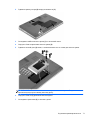 81
81
-
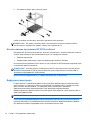 82
82
-
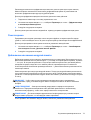 83
83
-
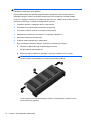 84
84
-
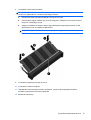 85
85
-
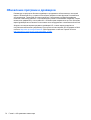 86
86
-
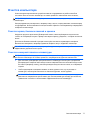 87
87
-
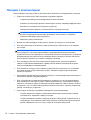 88
88
-
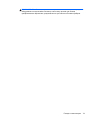 89
89
-
 90
90
-
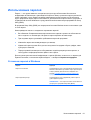 91
91
-
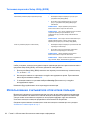 92
92
-
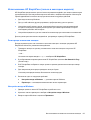 93
93
-
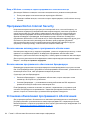 94
94
-
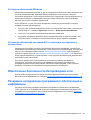 95
95
-
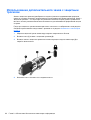 96
96
-
 97
97
-
 98
98
-
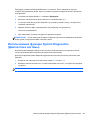 99
99
-
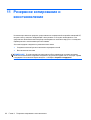 100
100
-
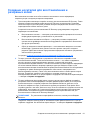 101
101
-
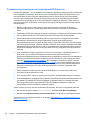 102
102
-
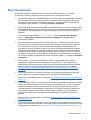 103
103
-
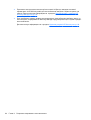 104
104
-
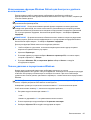 105
105
-
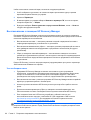 106
106
-
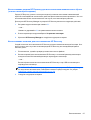 107
107
-
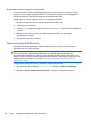 108
108
-
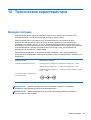 109
109
-
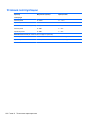 110
110
-
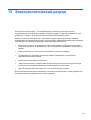 111
111
-
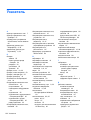 112
112
-
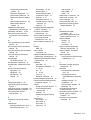 113
113
-
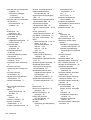 114
114
-
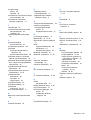 115
115
HP ENVY dv7-7300 Select Edition Notebook PC series Руководство пользователя
- Тип
- Руководство пользователя
Задайте вопрос, и я найду ответ в документе
Поиск информации в документе стал проще с помощью ИИ
Похожие модели бренда
-
HP ENVY m6-1200 Notebook PC series Руководство пользователя
-
HP Pavilion g7-2200 Notebook PC series Руководство пользователя
-
HP ENVY 17-k150nr Руководство пользователя
-
HP Pavilion dm1-4400 Notebook PC series Руководство пользователя
-
HP Pavilion 15-b053sr C4T64EA Руководство пользователя
-
HP Pavilion dm4-3100 Beats Edition Entertainment Notebook PC series Руководство пользователя
-
HP 650 Notebook PC Руководство пользователя
-
HP Pavilion dv6-7000 Entertainment Notebook PC series Руководство пользователя
-
HP Pavilion dv6-7000 Quad Edition Entertainment Notebook PC series Руководство пользователя
-
HP Pavilion dm1-4200 Entertainment Notebook PC series Руководство пользователя